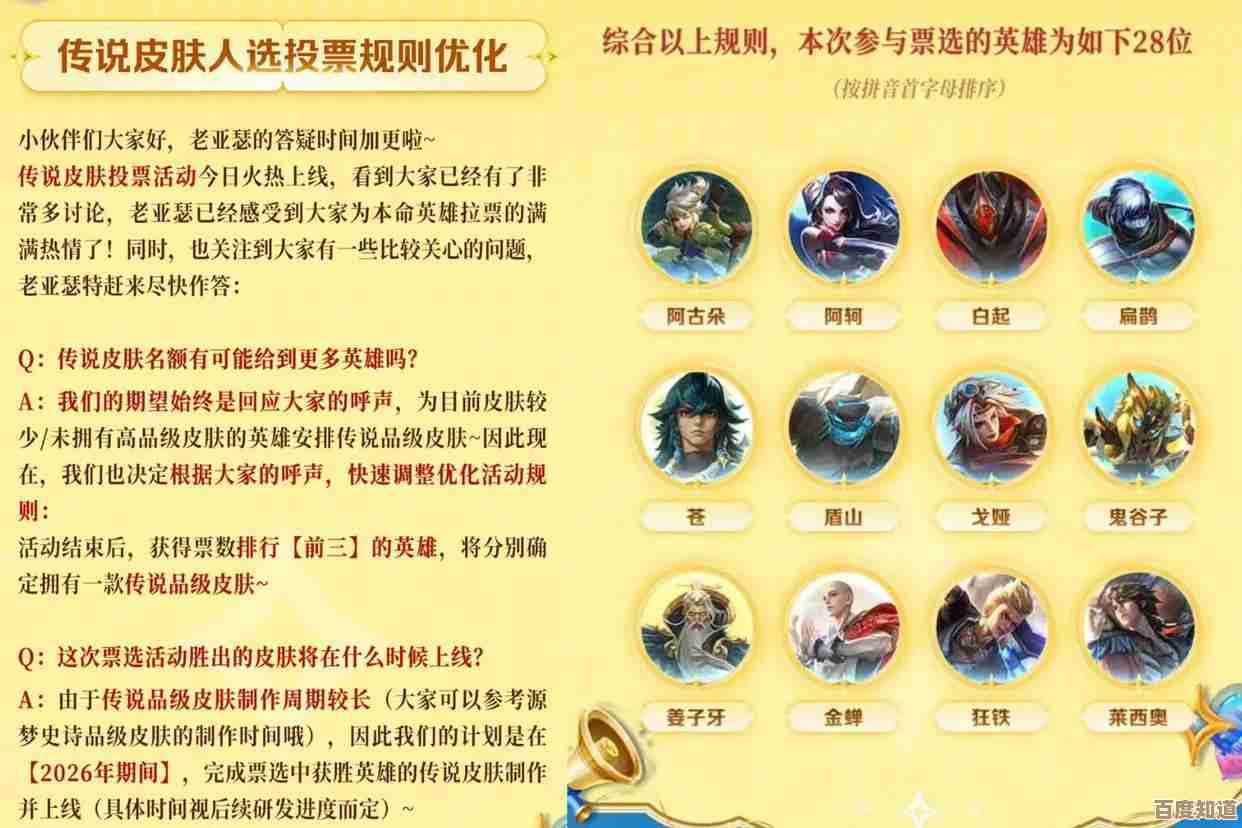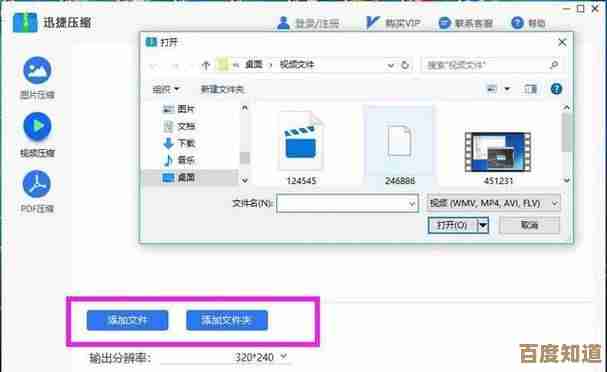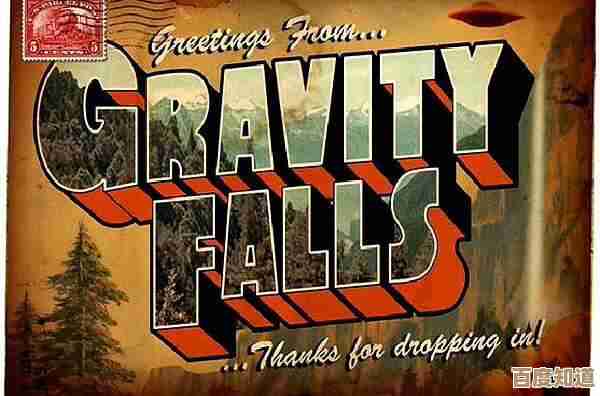戴尔电脑Win11系统升级重装全攻略:专业方法与常见问题处理
- 问答
- 2025-10-25 07:06:48
- 9
哎,说到给戴尔电脑升级Win11这事儿,我可真是有一肚子话想说,不是那种冷冰冰的教程,你懂的,就是那种…折腾过的人才懂的滋味,上次帮我表妹弄她那台老掉牙的Inspiron,光是研究官网那些隐晦的提示就花了半个下午,感觉脑细胞死了一半——但最后搞定那一刻,简直比喝到周末早上的第一口咖啡还舒坦。
首先啊,别一上来就莽撞地直接点“升级”,我见过太多人,兴冲冲点了更新,然后就对着转圈圈的屏幕干瞪眼,数据也没备份,那叫一个悔不当初。第一件、也是最最最重要的事,就是把你的宝贝文件挪个窝,移动硬盘、云盘,哪怕找个U盘呢…别嫌麻烦,我有个朋友,升级前信誓旦旦说没啥重要东西,结果系统崩了之后,才发现毕业论文的最终版孤零零躺在桌面,差点没哭出来,这教训,血淋淋的。
你得去戴尔官网兜一圈,用你电脑的服务标签(就是底部或电池槽那一串字母数字)查查驱动,Win11的脾气有点怪,有些老硬件它不一定认,特别是显卡和声卡驱动,提前下载好放在非系统盘,这叫“留后路”,官网有时候吧,那个搜索框藏得挺隐蔽的,得多点几下才能找到正确入口,简直像在玩解谜游戏。
接下来是重头戏:安装,微软官方提供的媒体创建工具其实挺傻瓜式的,找个8G以上的U盘,让它自己制作启动盘就行,不过这里有个小插曲,有一次我制作启动盘时,电脑突然卡住了,进度条一动不动…我当时心里咯噔一下,以为U盘坏了,结果等了五分钟,它又自己动了!这种虚惊一场,大概就是DIY的“乐趣”吧(苦笑)。
重启电脑,猛按F12进入启动菜单,选择从U盘启动,这时候,你会看到一个蓝屏的安装界面。关键一步来了: 选择“自定义安装”后,你会看到一堆分区,如果决心彻底重装,就把原来的系统分区一个个删除,让硬盘变成“未分配空间”,再新建分区,这一步看着有点吓人,但其实是让系统来个彻头彻尾的大扫除… 删除前务必、务必确认备份做好了!我可不想你回头来找我算账哈。 二三十分钟,期间电脑会重启好几次,这时候,去泡杯茶,刷刷手机,别手贱去按电源键,系统装好,进入桌面那一刻,感觉像给了电脑第二次生命,虽然桌面上光秃秃的,啥都没有。
最后一步,但也是最磨人的:装驱动、装软件,把之前下载的戴尔驱动一个个装上,再慢慢把常用软件请回来,这时候可能会遇到第一个“坎儿”:比如触摸板手势失灵了,或者声音不对劲,别慌,八成是驱动没装对版,回官网再看看,或者用戴尔自带的SupportAssist软件检测一下(这玩意儿有时挺管用,有时又有点傻乎乎的),还有啊,Win11的界面变化挺大,开始菜单跑到中间了,右键菜单也缩水了…得花点时间适应,刚开始肯定会觉得哪儿哪儿都别扭。
说到常见问题,我印象最深的是激活,如果原来Win10是数字许可激活的,联网后Win11通常会自动激活,但偶尔会抽风,显示未激活,这时候…放轻松,等等看,或者去设置里点一下“疑难解答”,系统自己会琢磨过来,升级后如果觉得电脑变慢了,别急着骂微软,检查一下是不是戴尔的电源管理驱动没装好,或者…干脆趁机给电脑清个灰?那么多年的老伙计,积点灰也正常嘛。
呢,给戴尔电脑升级Win11,像一次小小的冒险,准备工作做足了,就成功了一大半,过程中有点小波折、小紧张,都是正常的,最后看到焕然一新的系统,那种成就感,嘿,还真不错,祝你顺利!
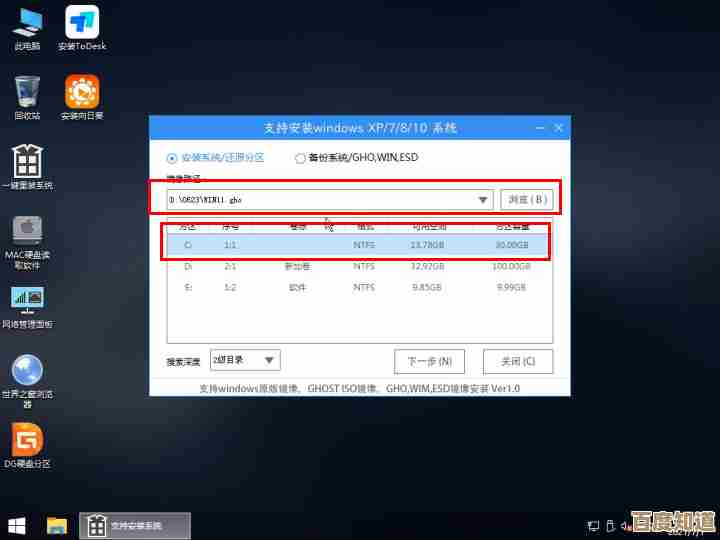
本文由水靖荷于2025-10-25发表在笙亿网络策划,如有疑问,请联系我们。
本文链接:http://waw.haoid.cn/wenda/43193.html

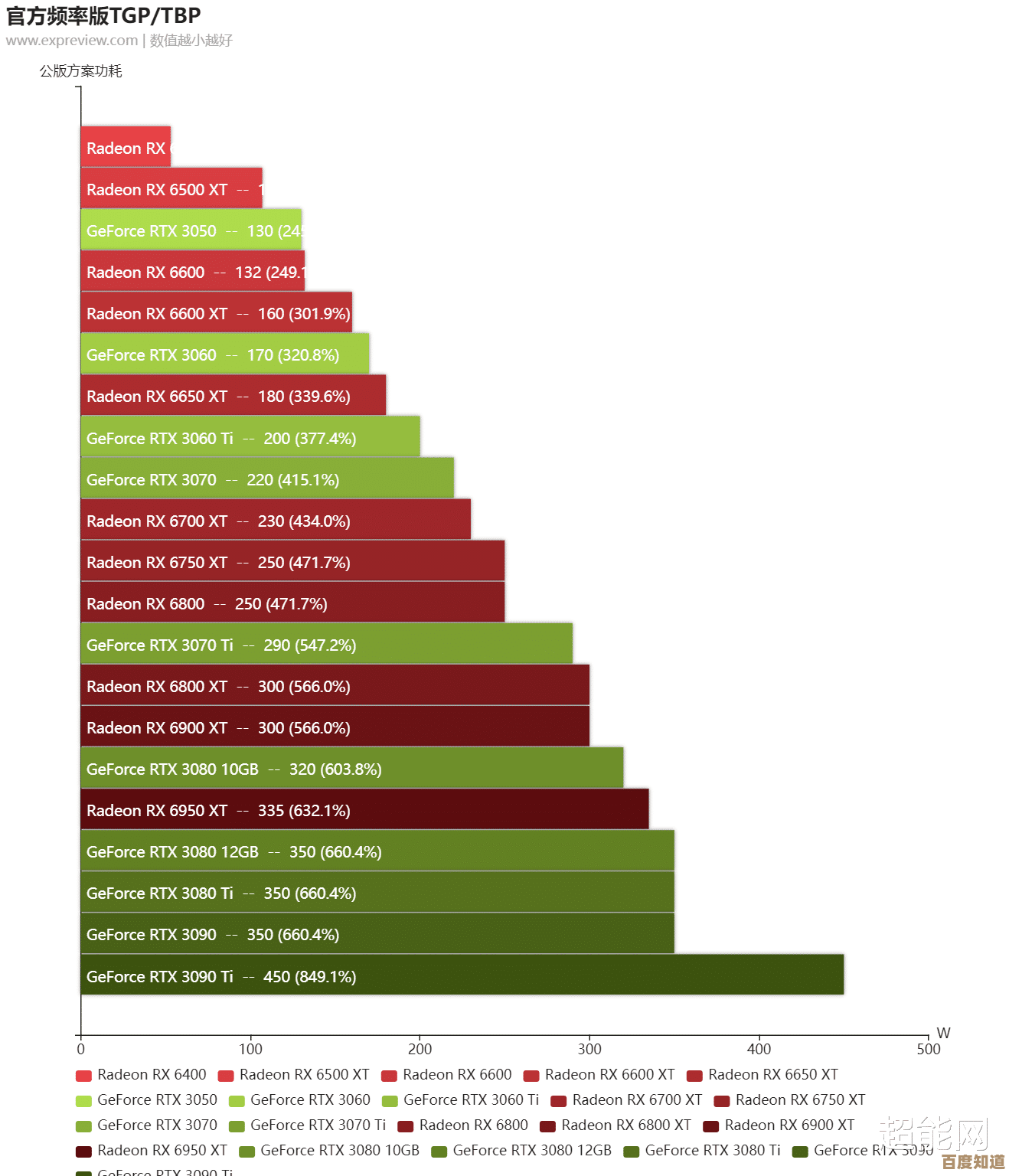
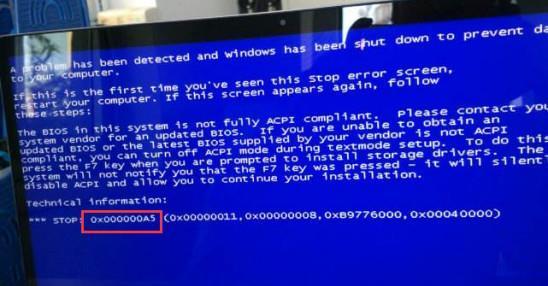
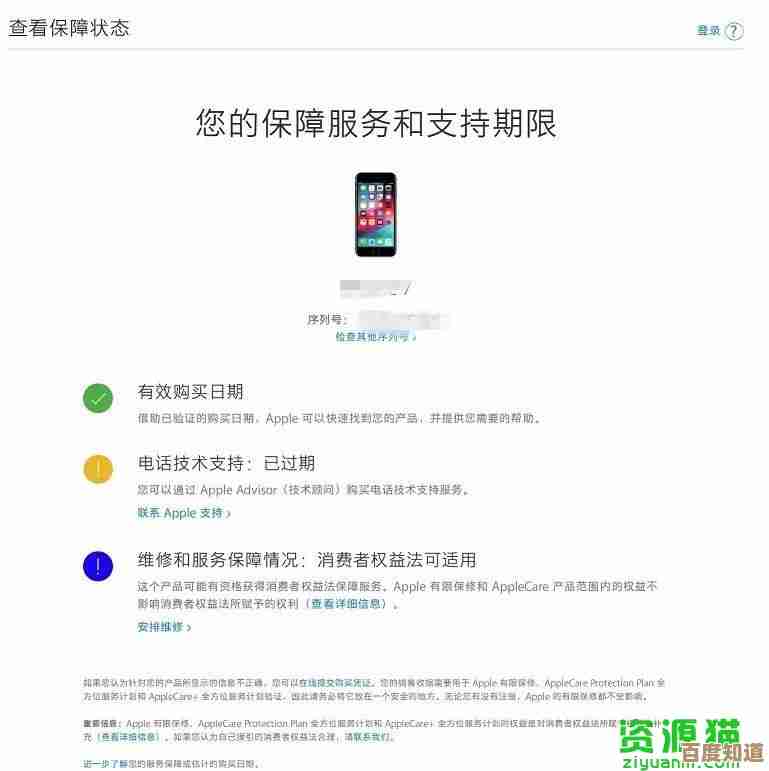
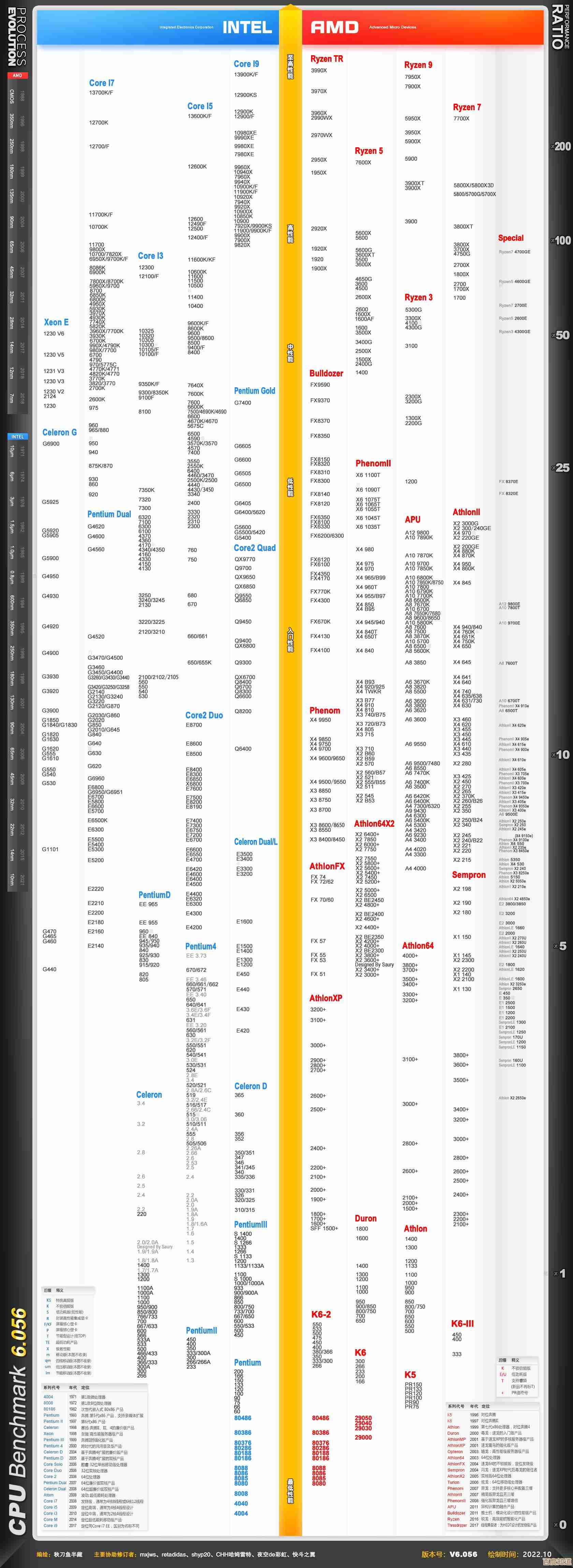
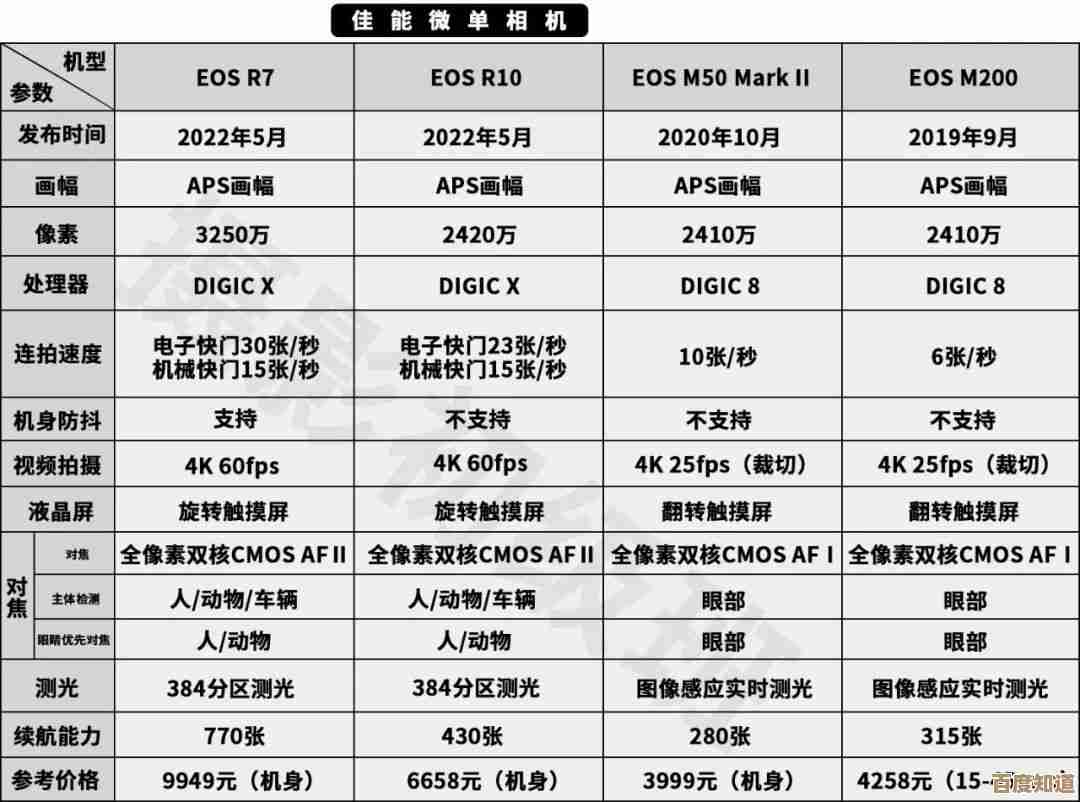
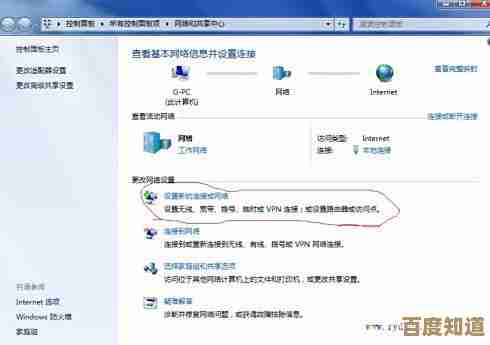
![[PS字体]掌握字体艺术,让每个设计都散发独特魅力](http://waw.haoid.cn/zb_users/upload/2025/10/20251025173633176138499318250.jpg)